개발 환경
2020년 2월을 기준으로 다시 작성합니다. 시점에 따라서 동작하지 않을 수 있으니 꼭 버전을 확인해주세요.
- MacOS Mojave
- Java 11
- Spring 5.2.4
- Tomcat 9.0.33
- Maven 3.6.1
- Intellij IDEA Ultimate 2019.3
프로젝트 만들기
이제 각 단계별로 Intellij IDEA에서 Spring MVC 프로젝트를 만들어보자.
새 프로젝트 만들기
New > Project > Maven을 선택한다.
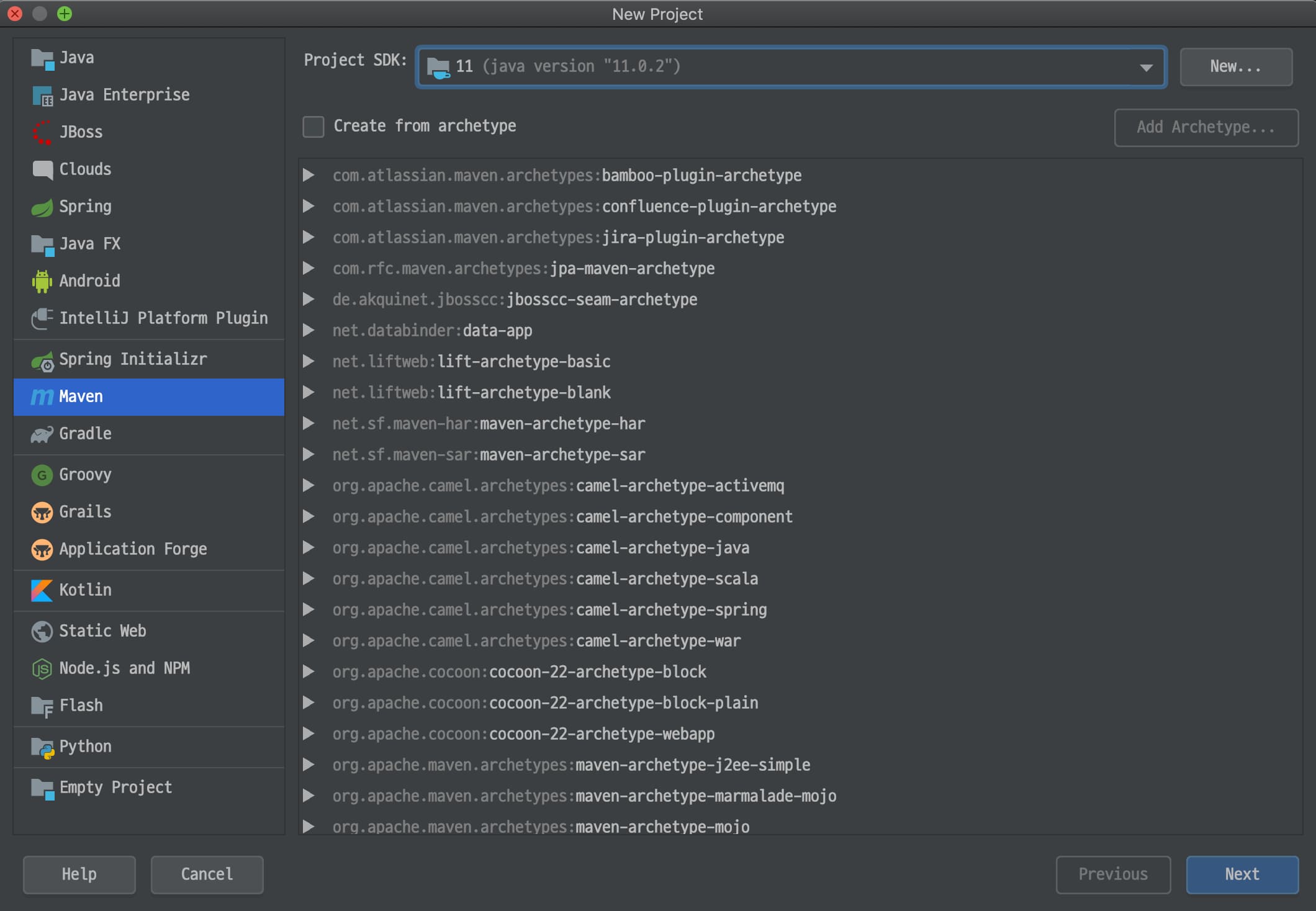
이름과 위치 지정
- 프로젝트의 이름과 경로는 입맛에 맞게 변경하면 된다.
- 아티팩트 관련 세부 설정을 생략해도 된다.
GroupId는 관례적으로 회사 도메인의 역순을 사용한다.ArtifactId는 보통 프로젝트 이름을 그대로 사용한다.Version은 프로젝트의 버전 정보를 나타낸다.
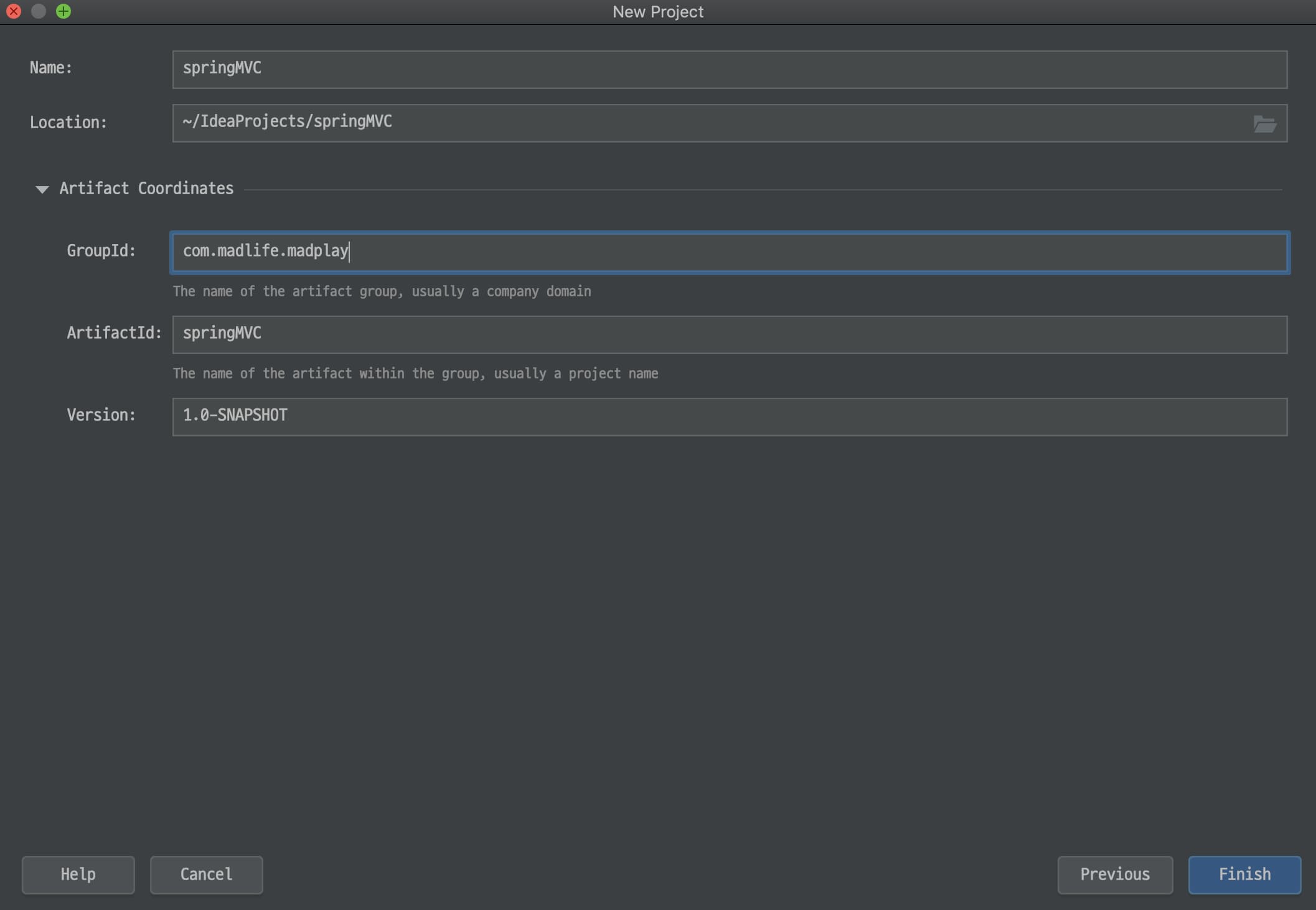
프레임워크 지원 추가
- 프로젝트 우클릭한 후
Add Framework Support...를 선택한다.
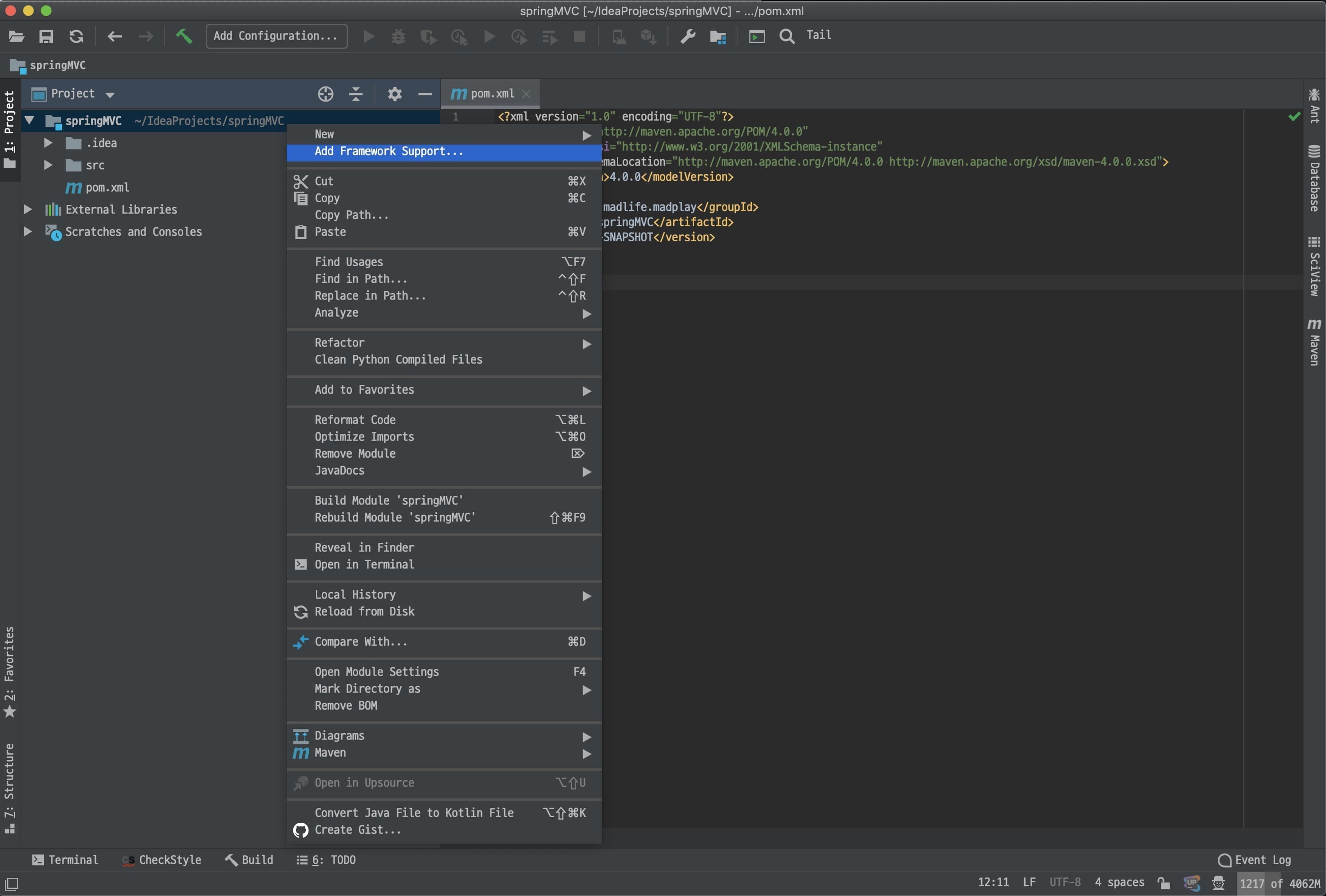
- 좌측 목록에서
Spring MVC를 선택하면 된다.- 다운로드를 선택하여 진행하면 관련 설정 파일이 자동으로 추가되어 간편하다.
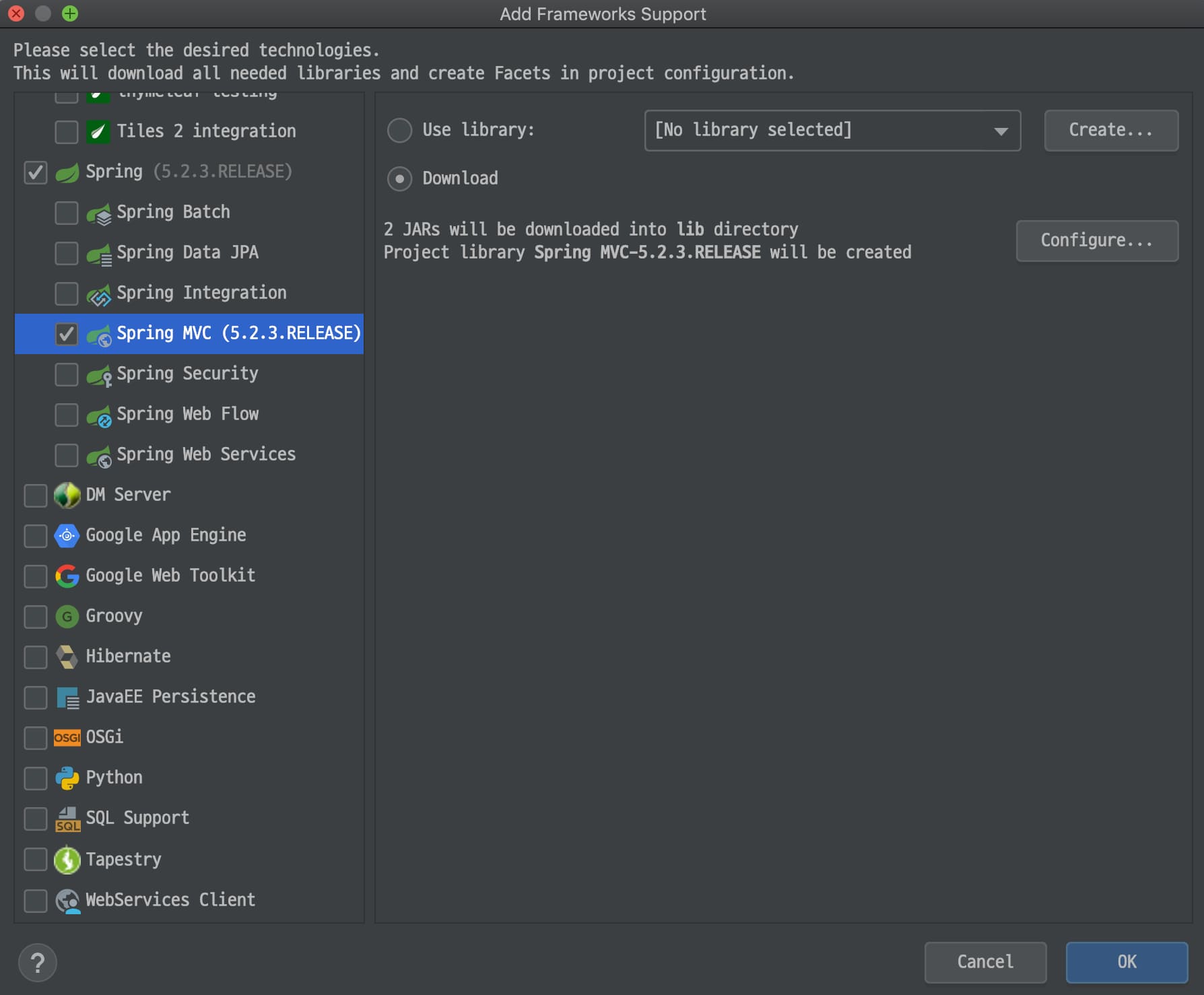
프로젝트 설정
프로젝트 생성이 완료되었으면 이제 관련 설정을 추가하거나 수정해주면 된다.
pom.xml 수정
pom.xml에 아래와 같이 라이브러리 사용을 위한 의존성을 추가해야 한다.^N단축키를 사용하거나 pom.xml 본문을 오른쪽 클릭하면 팝업 되는 컨텍스트 메뉴가 나타난다.- 메뉴에서
Generate...를 클릭한 후Dependency를 선택하면 라이브러리를 검색할 수 있다.
spring-webmvc를 추가하면 되는데, 실제 프로젝트를 진행하다 보면 더 많은 의존성이 추가가 필요하다.
<?xml version="1.0" encoding="UTF-8"?>
<project xmlns="http://maven.apache.org/POM/4.0.0"
xmlns:xsi="http://www.w3.org/2001/XMLSchema-instance"
xsi:schemaLocation="http://maven.apache.org/POM/4.0.0 http://maven.apache.org/xsd/maven-4.0.0.xsd">
<modelVersion>4.0.0</modelVersion>
<groupId>com.madlife.madplay</groupId>
<artifactId>springMVC</artifactId>
<version>1.0-SNAPSHOT</version>
<!-- 공통적인 버전 정보 같은 경우 이렇게 선언하여 사용하면 수정이 발생할 때 편리하다. -->
<properties>
<spring.framework.version>5.2.4.RELEASE</spring.framework.version>
<java.version>11</java.version>
</properties>
<dependencies>
<dependency>
<groupId>org.springframework</groupId>
<artifactId>spring-webmvc</artifactId>
<version>${spring.framework.version}</version>
</dependency>
</dependencies>
<build>
<plugins>
<plugin>
<groupId>org.apache.maven.plugins</groupId>
<artifactId>maven-compiler-plugin</artifactId>
<version>3.8.1</version>
<configuration>
<source>${java.version}</source>
<target>${java.version}</target>
</configuration>
</plugin>
</plugins>
</build>
</project>
web.xml 수정
web.xml에 선언되어 있는url-pattern을 수정해야 한다.- 기본으로
*.form으로 설정되어 있는데 이를/로 변경한다.
- 기본으로
- 또한
web.xml에absolute-ordering을 추가해야 한다.- 그렇지 않으면 톰캣 구동 시에 아래와 같은 오류가 발생한다.
More than one fragment with the name [spring_web] was found.
<?xml version="1.0" encoding="UTF-8"?>
<web-app xmlns="http://xmlns.jcp.org/xml/ns/javaee"
xmlns:xsi="http://www.w3.org/2001/XMLSchema-instance"
xsi:schemaLocation="http://xmlns.jcp.org/xml/ns/javaee http://xmlns.jcp.org/xml/ns/javaee/web-app_4_0.xsd"
version="4.0">
<!-- 이 설정이 없으면 오류가 발생한다. -->
<absolute-ordering/>
<context-param>
<param-name>contextConfigLocation</param-name>
<param-value>/WEB-INF/applicationContext.xml</param-value>
</context-param>
<listener>
<listener-class>org.springframework.web.context.ContextLoaderListener</listener-class>
</listener>
<servlet>
<servlet-name>dispatcher</servlet-name>
<servlet-class>org.springframework.web.servlet.DispatcherServlet</servlet-class>
<init-param>
<param-name>contextConfigLocation</param-name>
<param-value>/WEB-INF/dispatcher-servlet.xml</param-value>
</init-param>
<load-on-startup>1</load-on-startup>
</servlet>
<servlet-mapping>
<servlet-name>dispatcher</servlet-name>
<url-pattern>/</url-pattern>
</servlet-mapping>
</web-app>
서블릿 설정 파일 수정
- 서블릿 설정을 위한
dispatcher-servlet.xml파일을 수정해야 한다.- 파일 이름은 프로젝트에 따라서 입맛에 맞게 수정하면 된다.
- 다만
web.xml에 선언한 파일 이름도 같이 수정해야 한다.
<mvc:annotation-driven/>을 추가해 준다.- MVC 사용 시에 필요한 몇 개의 빈들을 자동으로 등록해 준다.
- 예로는
@RequestMapping을 이용한 핸들러 매핑 등록 등이 있다.
<context:component-scan>을 추가하고base-package를 지정한다.- 이 설정이 있으면 어노테이션을 기반으로 동작할 수 있게 한다.
- 추가하지 않으면 빈 등록을 직접 다 해주어야 한다.
- View Resolver 관련 설정은 프로젝트 설정마다 다를 텐데, 우선은 아래와 같이 작성하자.
- 프로젝트를 진행하면서 입맛에 맞게 수정하면 된다.
<?xml version="1.0" encoding="UTF-8"?>
<beans xmlns="http://www.springframework.org/schema/beans"
xmlns:xsi="http://www.w3.org/2001/XMLSchema-instance" xmlns:mvc="http://www.springframework.org/schema/mvc"
xmlns:context="http://www.springframework.org/schema/context"
xsi:schemaLocation="http://www.springframework.org/schema/beans http://www.springframework.org/schema/beans/spring-beans.xsd http://www.springframework.org/schema/mvc https://www.springframework.org/schema/mvc/spring-mvc.xsd http://www.springframework.org/schema/context https://www.springframework.org/schema/context/spring-context.xsd">
<!-- 어노테이션 기반으로 동작하도록 설정 추가 -->
<mvc:annotation-driven/>
<!-- 기본 패키지 경로 설정 -->
<context:component-scan base-package="com.madlife.madplay"/>
<!-- View Resolver 설정 -->
<bean class="org.springframework.web.servlet.view.InternalResourceViewResolver">
<property name="prefix" value="/WEB-INF/views/"/>
<property name="suffix" value=".jsp"/>
</bean>
</beans>
서버 구현 코드 추가
프로젝트 관련 설정은 완료됐다. 이제 서버 구현을 위한 코드를 추가해주면 된다.
컨트롤러 추가
src/main/java디렉터리 밑에com.madlife.madplay패키지를 추가한다.- 이 경로는
dispatcher-servlet.xml에 선언한base-package의 경로와 같다.
- 이 경로는
- 그리고 패키지 밑에
HomeController.java를 추가해서 서버쪽 코드를 구성하자.
package com.madlife.madplay;
import org.springframework.stereotype.Controller;
import org.springframework.web.bind.annotation.RequestMapping;
import org.springframework.web.servlet.ModelAndView;
/**
* @author madplay
*/
@Controller
public class HomeController {
@RequestMapping(value = "/")
public ModelAndView home() {
ModelAndView mav = new ModelAndView();
mav.addObject("message", "Hello, World!");
mav.setViewName("hello");
return mav;
}
}
뷰 파일 작성
View역할을 맡을 페이지를 만들어 주면 된다.web/WEB-INF밑에views라는 디렉터리를 만들어 준다.- 만일 경로를 변경한다면,
dispatcher-servlet.xml에 선언한 경로도 수정해야 한다.
views디렉터리 안에hello.jsp파일을 추가해준다.
<%@ page contentType="text/html;charset=UTF-8" language="java" %>
<html>
<head>
<title>Hello World.</title>
</head>
<body>
<h2>${message}</h2>
</body>
</html>
서버 구동하기
프로젝트 설정과 서버 구성을 위한 코드 구현도 완료했다. 이제 톰캣 서버를 추가하여 구동하면 된다.
톰캣 추가하기
Run > Edit Configurations...을 클릭하여 톰캣 서버 설정을 추가한다.
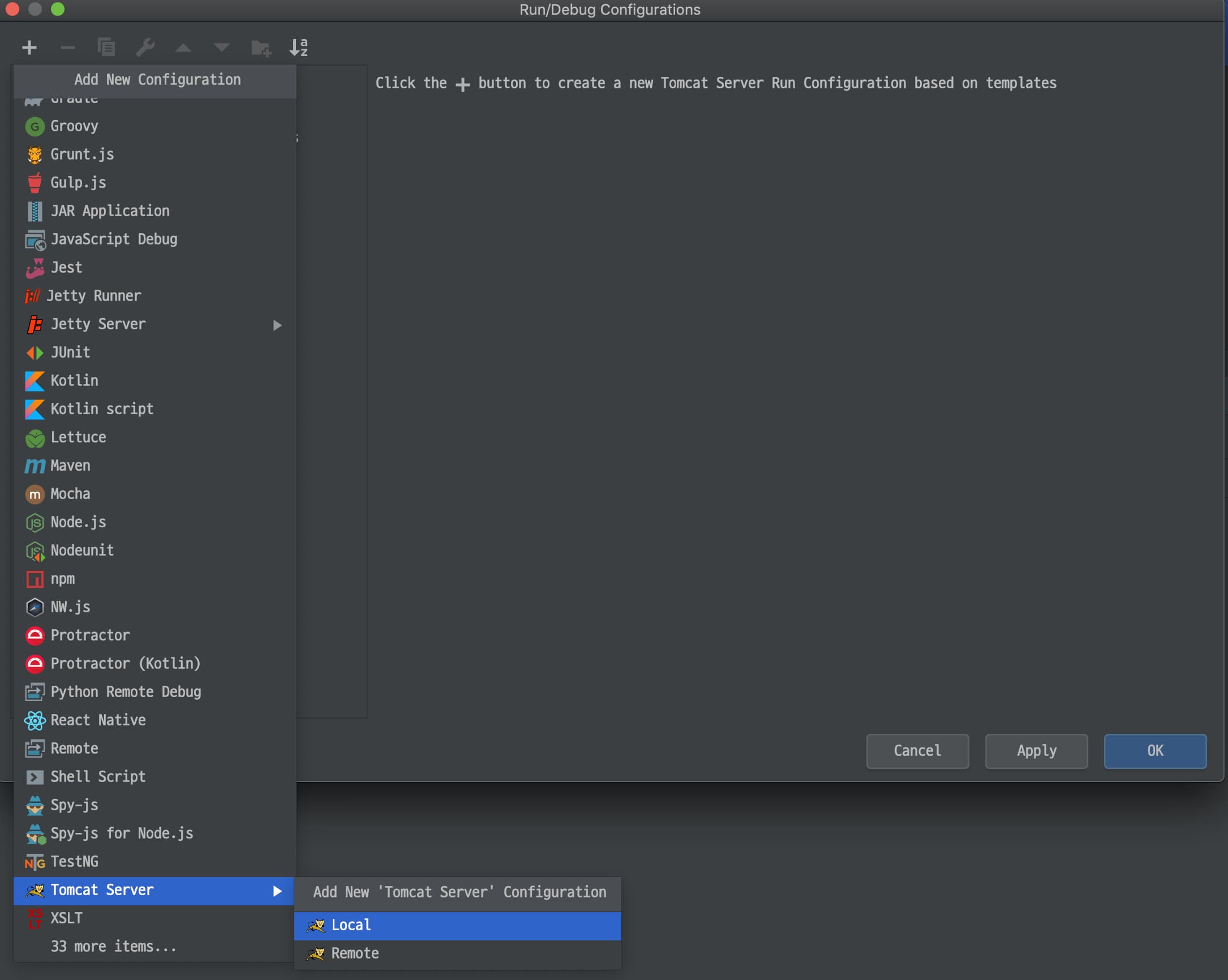
Configure...를 클릭하여Application Servers메뉴를 통해 톰캣 9버전으로 지정하면 된다.- 톰캣 다운로드는 공식 페이지를 통해 다운로드 받으면 된다.
- 링크: https://tomcat.apache.org/download-90.cgi
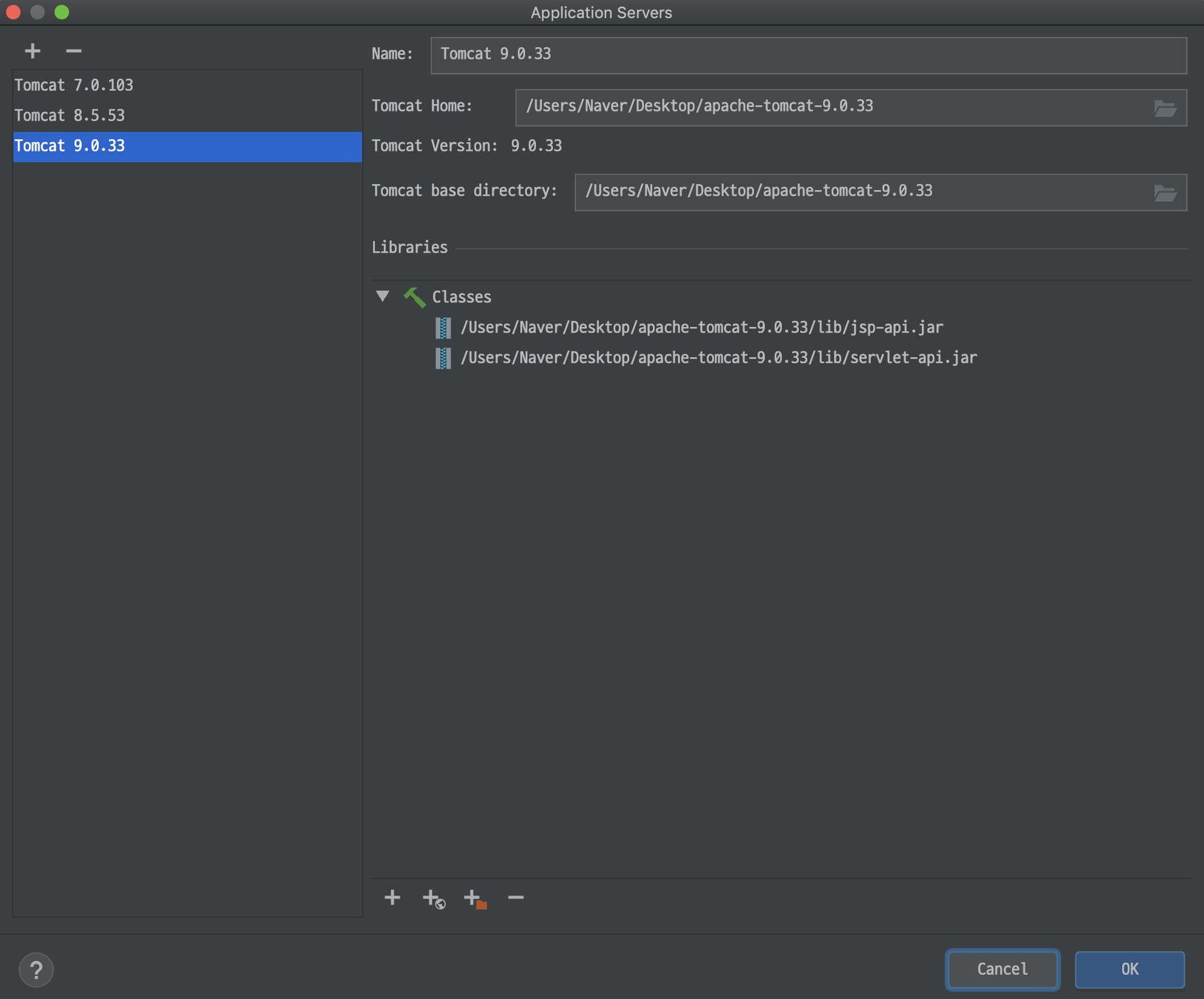
artifact를 추가하지 않았다면, 서버 설정 하단에 오류 메시지가 노출된다.Fix버튼을 눌러서artifact추가하면 된다.
- 자동으로 추가되지 않거나 보이지 않는 경우
Build > Build Artifacts를 통하여 생성하면 된다.
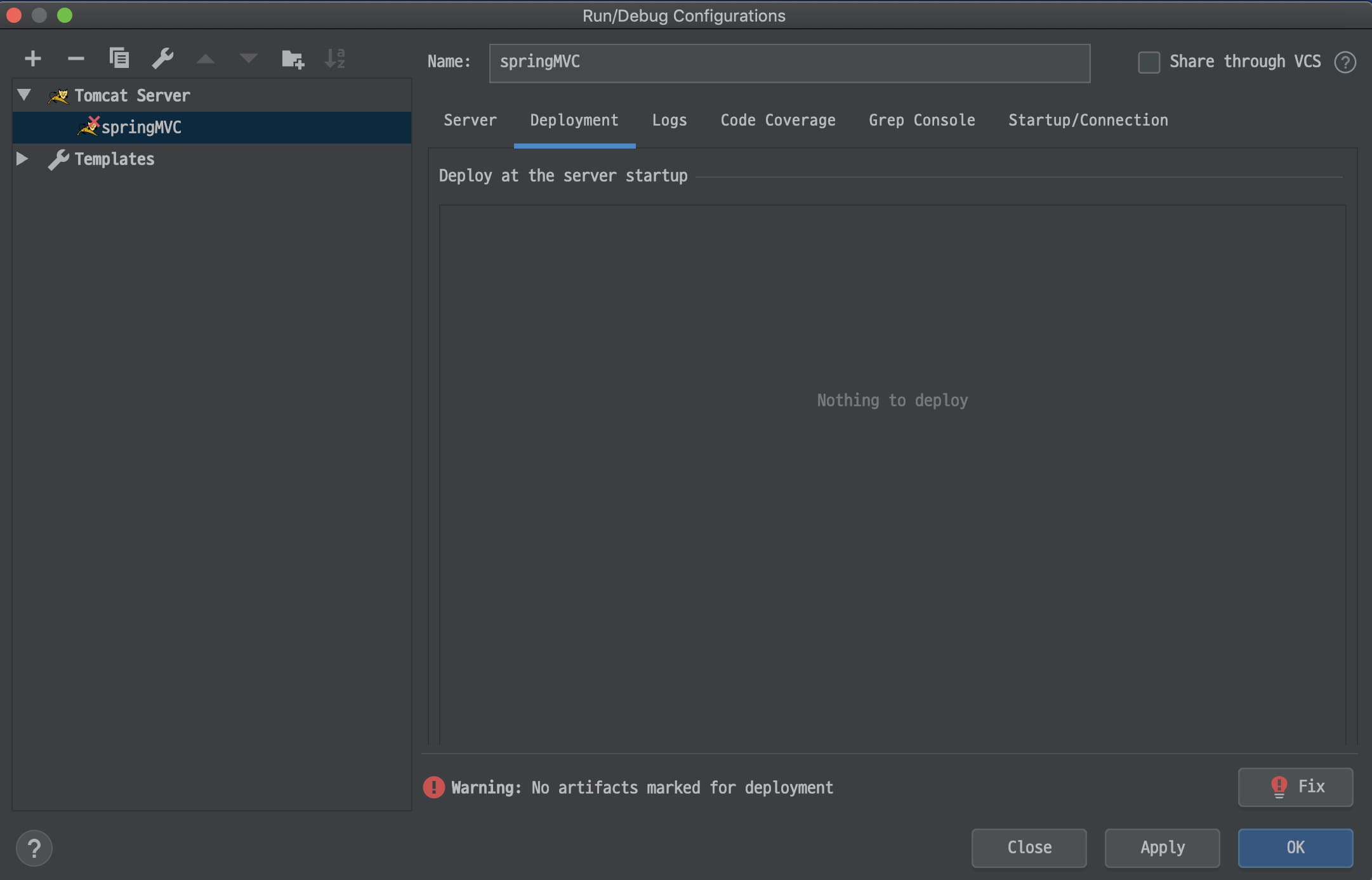
Application context를/로 수정한다.- 서버가 구동 됐을 때 기본 context path를 지정한다.
- 예를 들면
/main으로 지정하면http://localhost:8080/main처럼 기본 path가 설정된다.
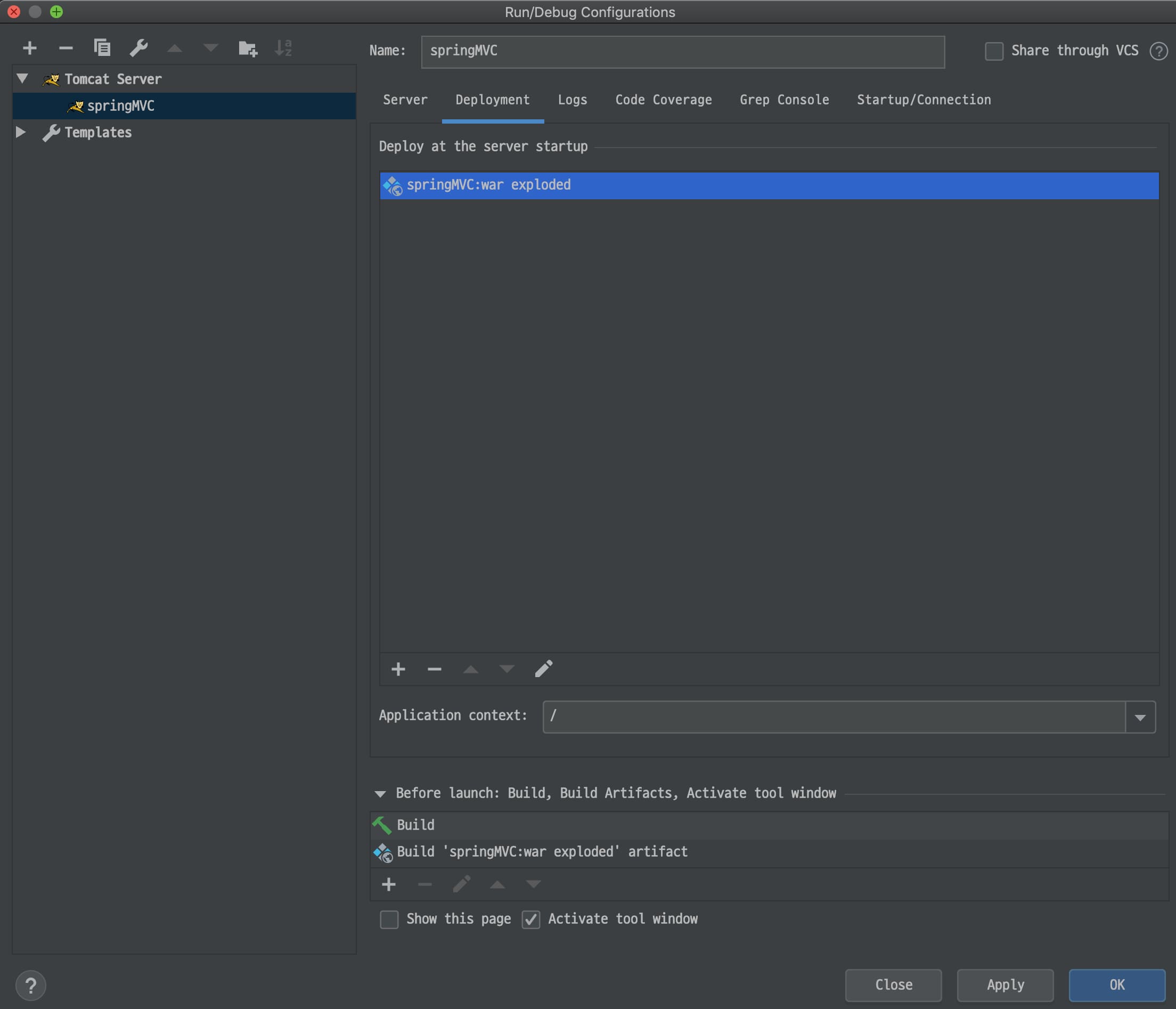
서버 구동한 후 확인
- 톰캣 서버를 구동한 후
http://localhost:8080으로 접속해본다.- 아래와 같이 페이지가 정상적으로 서버가 구동된 것이다.
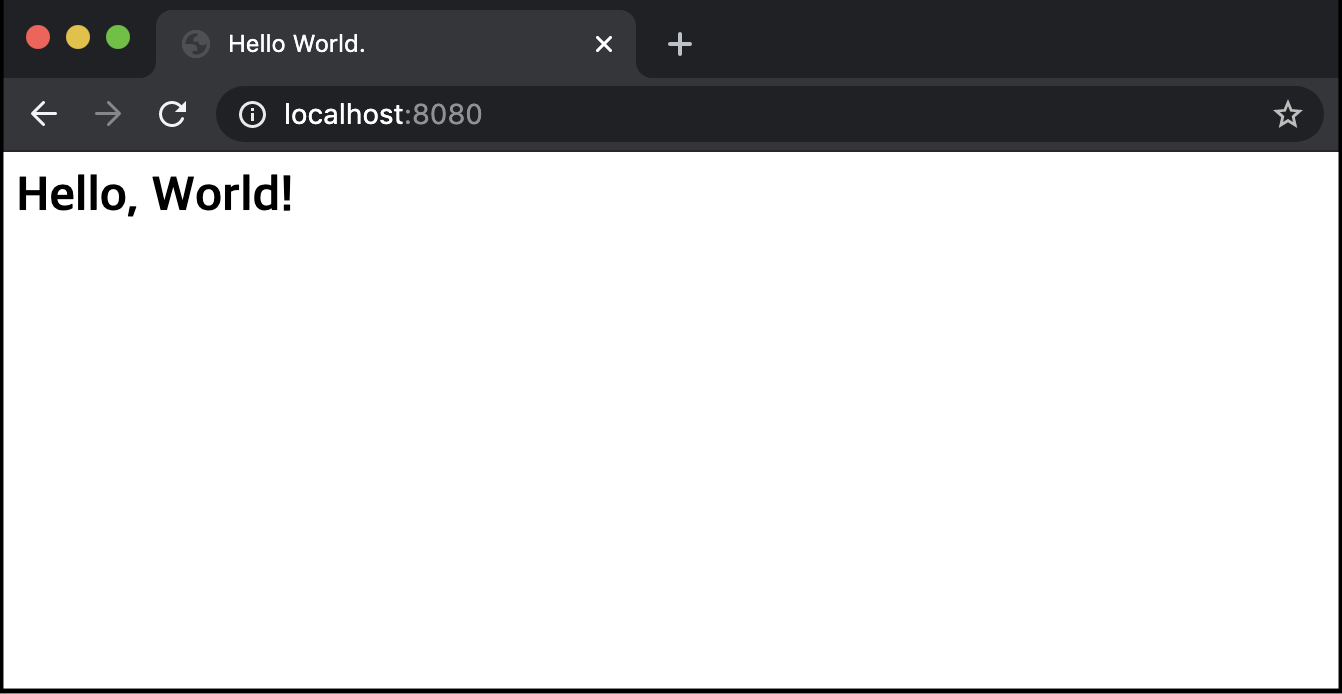
인텔리제이를 이용한 Spring MVC 프로젝트 만들기와 기본 설정 과정이 완료되었다.
